Win10许可证错误解决方法大全
时间:2025-09-27 18:42:47 476浏览 收藏
解决Win10应用许可证错误,畅享无忧体验!在使用Windows 10应用时遇到“此应用的许可证有问题”提示?别担心,本文为您提供详尽的解决方案。首先,尝试重启ClipSVC客户端许可证服务,解决因服务异常导致的验证失败。若问题依旧,通过重置许可证数据文件,强制系统重新获取合法授权。最后,如果以上方法无效,可借助PowerShell重新安装应用,彻底清除旧的授权信息,确保从Microsoft Store获取最新、有效的许可证。按照本文步骤操作,轻松摆脱Win10应用许可证困扰!
首先重启ClipSVC服务,若无效则重置许可证数据文件,最后可通过PowerShell重新安装应用以解决“此应用的许可证有问题”错误。
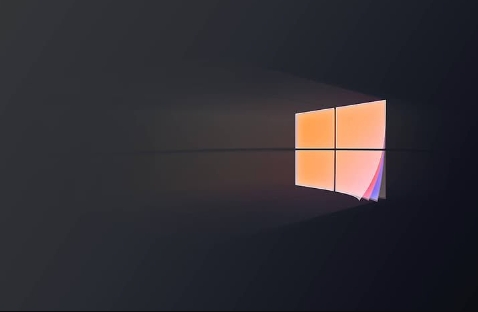
如果您在使用Windows 10上的应用时,系统提示“此应用的许可证有问题”,这通常意味着应用无法验证其授权状态,可能与许可证服务异常或本地授权数据损坏有关。以下是解决此问题的具体步骤:
本文运行环境:Dell XPS 13,Windows 10 专业版。
一、重启许可证服务(ClipSVC)
“ClipSVC”是Windows客户端许可证服务,负责管理从Microsoft Store下载的应用程序的许可证信息。重启该服务可以修复因服务卡死导致的许可证验证失败。
1、按下“Win + R”组合键打开“运行”窗口,输入“cmd”后按“Ctrl + Shift + Enter”以管理员身份启动命令提示符。
2、依次执行以下命令,每输入一行请按回车执行:
net stop clipsvc
此命令会停止客户端许可证服务。
3、服务停止后,输入以下命令并回车:
net start clipsvc
此命令将重新启动服务,尝试恢复许可证验证功能。
二、重置应用许可证数据
当本地许可证文件(tokens.dat)损坏或丢失时,即使服务正常也无法验证授权。通过备份并重建该文件,可以强制系统重新获取应用的合法许可证。
1、以管理员身份打开命令提示符,输入以下命令停止服务:
net stop clipsvc
2、执行以下命令备份现有许可证文件:
move %windir%\serviceprofiles\localservice\appdata\local\microsoft\clipsvc\tokens.dat %windir%\serviceprofiles\localservice\appdata\local\microsoft\clipsvc\tokens.bak
3、接着执行命令创建新的空许可证文件:
echo. > %windir%\serviceprofiles\localservice\appdata\local\microsoft\clipsvc\tokens.dat
4、最后重启服务以应用更改:
net start clipsvc
三、通过PowerShell重新安装应用
如果许可证问题源于应用自身安装异常,重新安装可以彻底清除旧的授权信息并从商店重新获取有效许可证。
1、在开始菜单搜索“PowerShell”,右键选择“以管理员身份运行”。
2、输入以下命令获取所有已安装的Microsoft Store应用包:
Get-AppxPackage -AllUsers | Select Name, PackageFullName
3、找到出现问题的应用名称,使用以下命令将其移除(将“PackageName”替换为实际的PackageFullName):
Remove-AppxPackage PackageName
4、卸载完成后,打开Microsoft Store,重新下载并安装该应用。
本篇关于《Win10许可证错误解决方法大全》的介绍就到此结束啦,但是学无止境,想要了解学习更多关于文章的相关知识,请关注golang学习网公众号!
-
501 收藏
-
501 收藏
-
501 收藏
-
501 收藏
-
501 收藏
-
284 收藏
-
328 收藏
-
294 收藏
-
300 收藏
-
391 收藏
-
482 收藏
-
326 收藏
-
418 收藏
-
226 收藏
-
264 收藏
-
494 收藏
-
303 收藏
-

- 前端进阶之JavaScript设计模式
- 设计模式是开发人员在软件开发过程中面临一般问题时的解决方案,代表了最佳的实践。本课程的主打内容包括JS常见设计模式以及具体应用场景,打造一站式知识长龙服务,适合有JS基础的同学学习。
- 立即学习 543次学习
-

- GO语言核心编程课程
- 本课程采用真实案例,全面具体可落地,从理论到实践,一步一步将GO核心编程技术、编程思想、底层实现融会贯通,使学习者贴近时代脉搏,做IT互联网时代的弄潮儿。
- 立即学习 516次学习
-

- 简单聊聊mysql8与网络通信
- 如有问题加微信:Le-studyg;在课程中,我们将首先介绍MySQL8的新特性,包括性能优化、安全增强、新数据类型等,帮助学生快速熟悉MySQL8的最新功能。接着,我们将深入解析MySQL的网络通信机制,包括协议、连接管理、数据传输等,让
- 立即学习 500次学习
-

- JavaScript正则表达式基础与实战
- 在任何一门编程语言中,正则表达式,都是一项重要的知识,它提供了高效的字符串匹配与捕获机制,可以极大的简化程序设计。
- 立即学习 487次学习
-

- 从零制作响应式网站—Grid布局
- 本系列教程将展示从零制作一个假想的网络科技公司官网,分为导航,轮播,关于我们,成功案例,服务流程,团队介绍,数据部分,公司动态,底部信息等内容区块。网站整体采用CSSGrid布局,支持响应式,有流畅过渡和展现动画。
- 立即学习 485次学习
